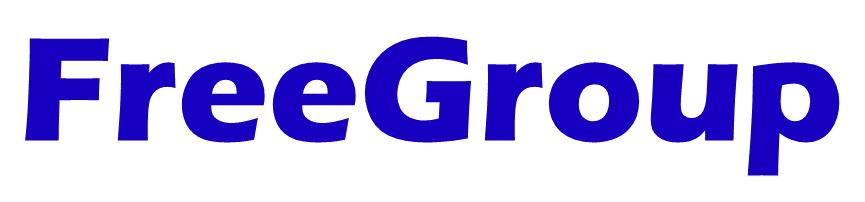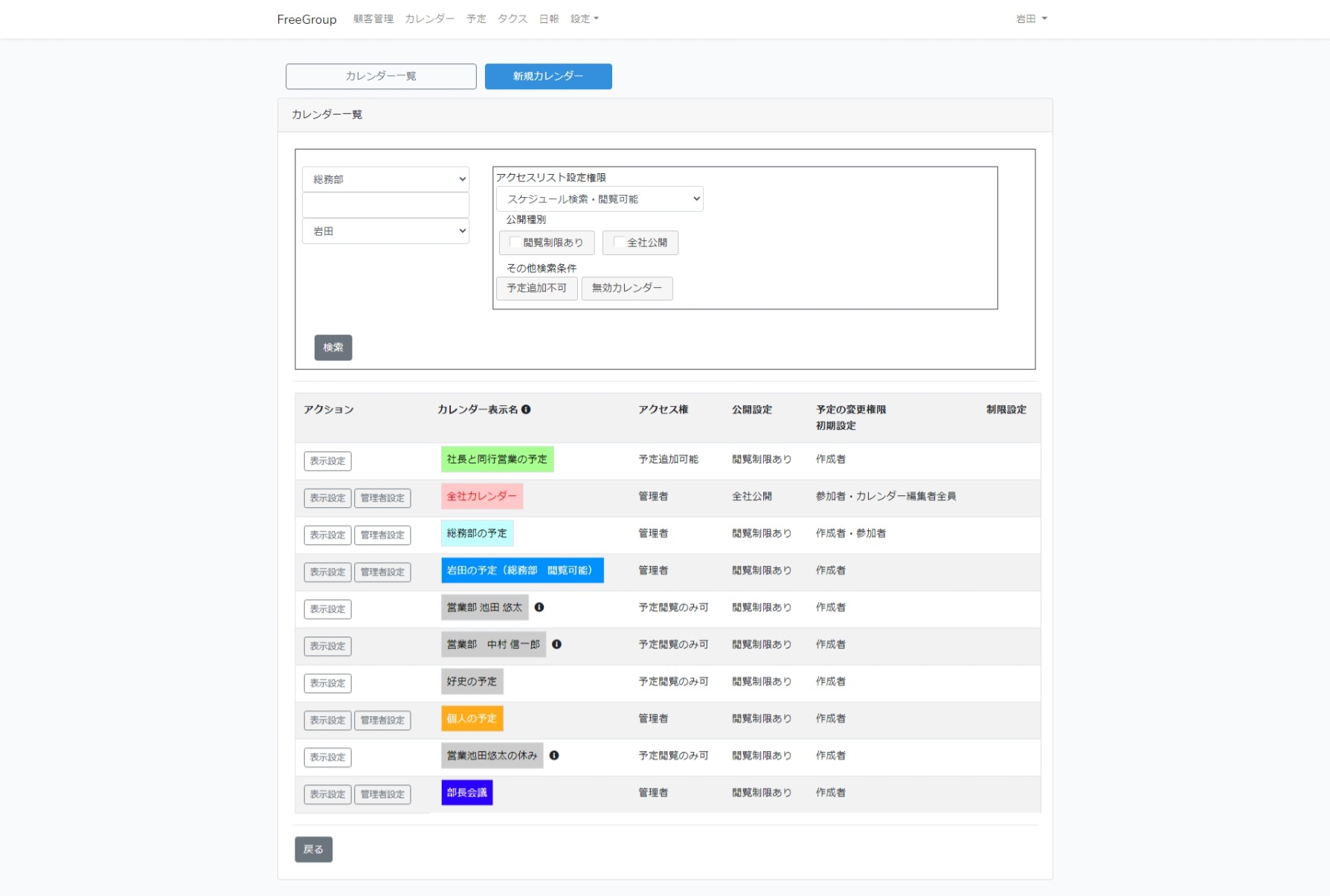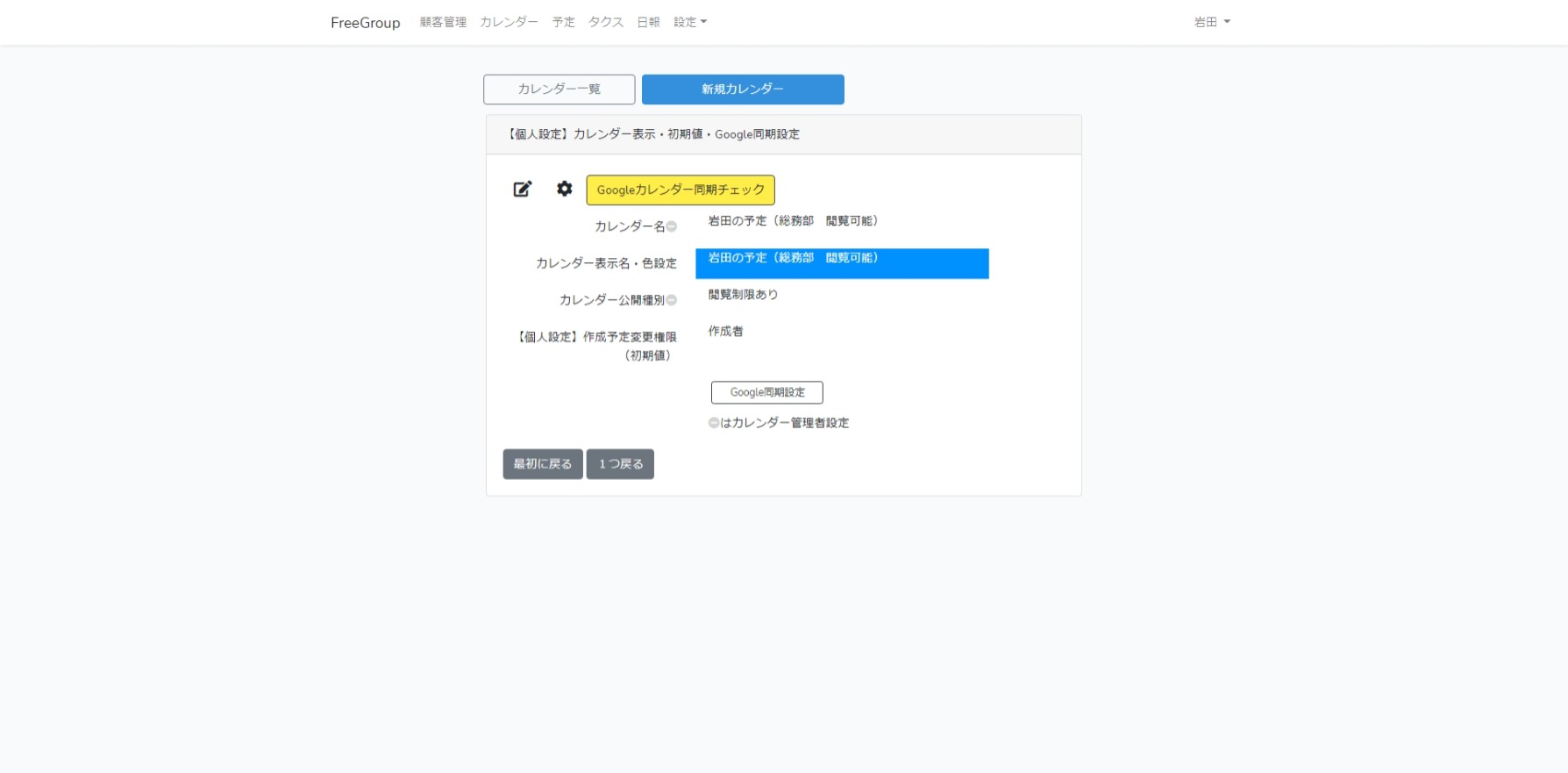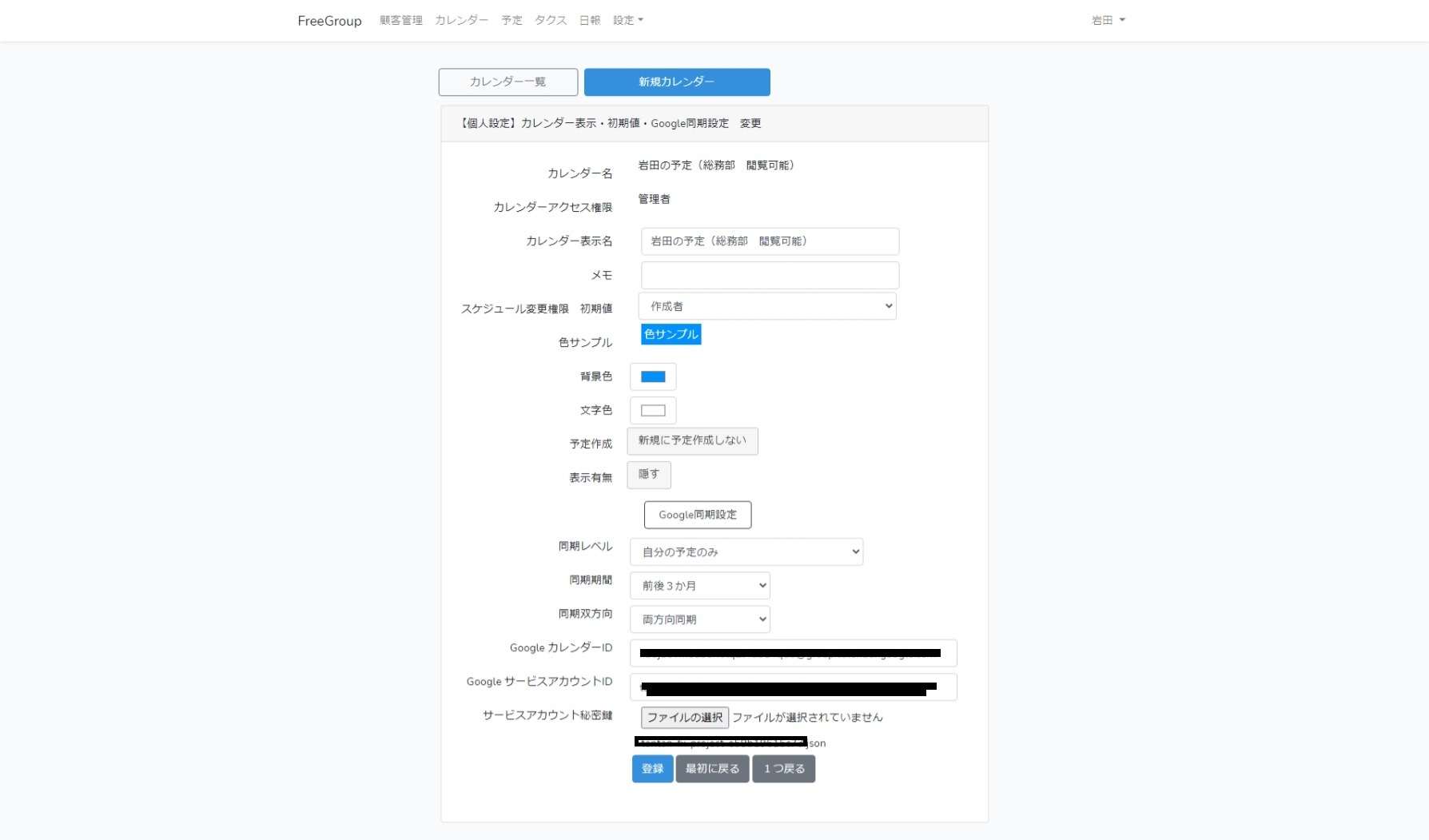カレンダー個人設定とは
カレンダーの個人設定では、カレンダーの表示色やカレンダー名を設定できます。またGoogleカレンダーへの同期設定もできるようになっています。
カレンダー個人設定画面
メニューバーの「設定」=>「カレンダー設定」で下図1のようなカレンダー一覧画面が表示されます。カレンダー個人設定は「表示設定」ボタンを押すことで「カレンダー個人設定詳細」画面(下図2)に遷移します。ペンマークを押すことで図3の「カレンダー個人設定変更画面」になります。設定項目を見てみましょう。
| 設定項目 | 設定内容 |
|---|---|
| カレンダー名 | カレンダー管理者(カレンダー管理者設定画面)による設定で個別設定で変更できません。 |
| カレンダーアクセス権 | カレンダーに設定されているあなたのアクセス権限設定です。管理者のみアクセスリスト設定により変更可能で、この画面では変更できません。 |
| カレンダー表示名 | 月表示・週表示画面で「カレンダー表示リスト」に表示されるテキストになります。 |
| メモ | カレンダーに関する備考になります。 |
| スケジュール変更権限 初期値 | スケジュール作成時にスケジュールの変更権限設定ができるのですが、その初期設定になります。管理者が一括でこの設定を修正することも可能です。 「作成者」はスケジュール作成者のみスケジュールの変更が可能。「作成者/参加者」は、スケジュールに関連社員を設定できあmすが、関連社員もスケジュールの変更が出来ます。「カレンダー編集者」はカレンダーに予定追加可能なユーザ全員がそのスケジュールの変更が可能になります。 作成したスケジュールごとにこの変更権限は設定が可能です。 |
| 色サンプル | 文字色と背景色で実際の表示がどのようになるのか確認できます。 |
| 背景色 | 背景色をカラーパレットから選択できます。 |
| 文字色 | 文字色をカラーパレットから選択できます。 |
| 予定作成 | このチェックにフラグが立っていると、予定作成・予定変更画面でこのカレンダーが選択できなくなります。 |
| 表示有無 | このチェックにフラカレンダーを削除するとカレンダーに紐づいている予定も全て削除されます。グが立っていると、月表示・週表示画面やスケジュール検索画面で明示的に非表示カレンダーも検索しなければ、カレンダーは検索対象となりません。他人のカレンダーがデフォルト表示で表示されてしまい、うっとうしい場合に利用してください。 |
| 同期レベル | Googleカレンダー同期関連の設定です。詳細は別項「Googleカレンダー同期設定」に記載します。 |
| 同期期間 | 同上 |
| 同期方向 | 同上 |
| GoogleカレンダーID | 同上 |
| GoogleサービスアカウントID | 同上 |
| サービスアカウント秘密鍵 | 同上 |